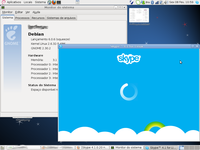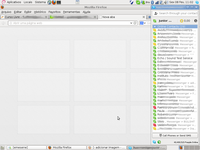Skype 4.1.0.20 no Debian 6.0.6 32 bits
Publicado por Marcos Apolo Flavio Junior em 14/02/2013
[ Hits: 6.480 ]
Skype 4.1.0.20 no Debian 6.0.6 32 bits
Obs.: Em: "Escolha sua distribuição", selecione: "Dynamic".
Depois de baixado, clique com o botão da direita o mouse e mande extrair o Skype.
Bom, tecnicamente falando, ele está pronto para uso, se você abrir a pasta e clicar no arquivo Skype, vai funcionar.
Mas, como usuário organizado que somos, vamos colocar ele em uma pasta do sistema e colocar um atalho pra ficar "um estouro!". Mas como?
1. Primeiro, abra o terminal. Sim, é aquela tela preta que lembra os tempos de MS-DOS.
2. Digite:
sudo nautilus
3. Ele vai abrir o gerenciador de arquivos, mas agora você é superusuário e pode fazer o que quiser (cacique... rsrs).
4. Com ele aberto, você vai na pasta /home/seu usuário/Downloads (geralmente é a pasta onde baixamos os nossos programas), copie a pasta do Skype que você extraiu e cole na pasta /opt.
Vai ficar assim: /opt/skype-4.1.0.20. É só colar a pasta lá dentro.
Feito isso, já baixamos o aplicativo e colocamos ele em uma pasta de sistema, agora só falta um atalho pra gente poder abrir.
Colocando um atalho (no caso eu uso o GNOME 2.XX):
1. Clique com o botão da direita do mouse sobre o menu lá em cima (Aplicativos, Locais e Sistema);
2. Clique em: "Editar Menus".
3. Selecione "Internet", ou o lugar de sua preferência para colocar o atalho;
4. Clique em "Novo item". Vai aparecer uma tela "Criar Lançador", isto é, atalho.
5. Clique em "Navegar" e procure aquela pasta /opt onde está o Skype e selecione a pasta e o arquivo do Skype.
Na linha de comando vai ficar assim: /opt/skype-4.1.0.20/skype
6. Coloque "Skype" onde vai "Nome".
7. Aproveitando que já está nessa tela, vamos colocar o ícone do Skype pra ficar bacaninha:
- Clique no ícone onde tem uma plataforma e uma mola (sabe-se lá o que é isso mas tudo bem);
- Ali, você vai selecionar um ícone de sua preferência.
- Nesse caso, do Skype. O ícone está na pasta /opt/skype-4.1.0.20/icons.
Ao adicionar todas as informações acima, pronto, você instalou o Skype.
Agora é só ir em "Aplicativos", na guia que você colocou o atalho, e ele vai estar lá.
Espero ter ajudado, agradeço a preferência, servimos bem pra servir sempre, use mais GNU/Linux.
Abaixo, duas fotos para ilustrar o Skype rodando:
APT-MIRROR no Debian Jessie 64-Bits - Repositório Local
Aplicando Knock sobre Iptables
Movendo vários arquivos ou diretórios ao mesmo tempo para um diretório [Iniciante]
Slackware 14.2 em Português PT_BR UTF-8 em 2 linhas de configuração
Conheça o Guitarix, um aplificador de guitarra virtual para Linux
GPSIM - error while loading shared libraries (pop System76 - Ubuntu)
Ragnarok XiLeRO de forma simples e sem openkore
Kuroo - Facilitando a instalação de pacotes no Gentoo
Instalando Google Chrome e Skype no Debian 9 Stretch
Nenhum comentário foi encontrado.
Patrocínio
Destaques
Artigos
Como atualizar sua versão estável do Debian
Cirurgia para acelerar o openSUSE em HD externo via USB
Void Server como Domain Control
Dicas
Quer auto-organizar janelas (tiling) no seu Linux? Veja como no Plasma 6 e no Gnome
Copiando caminho atual do terminal direto para o clipboard do teclado
Script de montagem de chroot automatica
Tópicos
Top 10 do mês
-

Xerxes
1° lugar - 150.921 pts -

Fábio Berbert de Paula
2° lugar - 68.295 pts -

Buckminster
3° lugar - 23.728 pts -

Mauricio Ferrari
4° lugar - 21.052 pts -

Alberto Federman Neto.
5° lugar - 20.461 pts -

edps
6° lugar - 19.005 pts -

Daniel Lara Souza
7° lugar - 18.340 pts -

Andre (pinduvoz)
8° lugar - 16.850 pts -

Alessandro de Oliveira Faria (A.K.A. CABELO)
9° lugar - 15.933 pts -

Jesuilton Montalvão
10° lugar - 15.247 pts